Använda anpassade typsnitt i iBooks Author
Du kan använda anpassade typsnitt i böcker som du skapar med iBooks Author 2.0 eller senare om du har licens att använda typsnitten för publicering.
Om du vill bestämma hur texten ser ut kan du bädda in anpassade TrueType-typsnitt (.ttf) och OpenType-typsnitt (.otf) i böcker som du skapar med iBooks Author.
Klicka på Typsnitt längst upp till höger och klicka sedan på Alla typsnitt för att visa alla typsnitt på datorn. Om du väljer ett typsnitt som inte stöds för din bok visas en varning och ett typsnitt som stöds ersätter det när du visar din bok på en iPhone, iPad eller iPod touch. För bästa resultat väljer du ett typsnitt som stöds.
När du publicerar eller exporterar boken kommer iBooks Author att skydda typsnitten från tredje part. Det här skyddet är separat från DRM-kopieringsskyddet.
Om du använder ett typsnitt från tredje part i boken behöver du kontrollera att du har typsnittslicenser för att distribuera dem på det här sättet. Om du inte är säker på om det är tillåtet med din licens kontaktar du typsnittsskaparen och/eller en juridisk rådgivare.
Ta reda på typsnittstyp
Om du inte är säker på om typsnittet som du vill använda i boken stöds kan du hitta mer information i Typsnittsbok.
Öppna Typsnittsbok via mappen Program.
Välj typsnittet från typsnittslistan.
Klicka på informationsknappen i det övre vänstra hörnet av fönstret Typsnittsbok.
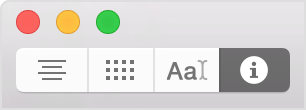
Se till att filtillägget är antingen .ttf eller .otf. Filtillägget listas bredvid Plats.
Få hjälp när du får en varning om ett typsnitt
Vissa program från tredje part, så som Microsoft Office, kan installera kopior av typsnitt som ingår i ditt system, men det kan hända att den extrakopian inte är kompatibel med Apple Books. Så här gör du om en varning visas när du använder ett typsnitt som borde stödas:
Leta reda på typsnittet i Typsnittsbok.
Klicka på triangeln vid typsnittsnamnet.
Välj varje version av typsnittet och visa platsen i informationsfönstret för typsnitt.
Om typsnittsversionen som har TTF- eller OTF-format för närvarande är inaktivt, väljer du den och sedan Aktivera [typsnittsnamn] från menyn Redigera längst upp på bildskärmen.
Om typsnittsversionen som inte har TTF- eller OTF-format för närvarande är aktivt, väljer du den och sedan Inaktivera [typsnittsnamn] från menyn Redigera längst upp på bildskärmen.
Information om produkter som inte tillverkas av Apple eller som finns på oberoende webbplatser som inte står under Apples kontroll eller testats av Apple anges endast i informationssyfte och är inte att betrakta som rekommendationer av eller stöd för produkterna. Apple tar inget ansvar för valet eller nyttjandet av webbplatser eller produkter från tredje part och inte heller för produkternas prestanda. Apple garanterar inte att informationen på webbplatser från tredje part är korrekt eller tillförlitlig. Kontakta leverantören för mer information.